コメントへの貼り付け(Microsoft Excel)
Malcolmは、セルの範囲をコピーしてコメントに貼り付ける必要があります。
(数式を範囲内に貼り付ける必要はなく、数式の結果だけを貼り付ける必要があります。)これを実行しようとすると、コメントを編集可能にするたびに、Excelで選択が取り消され、貼り付けることができなくなります。
歴史的に、これはExcelがコピーと貼り付けを処理する方法のため、少しトリッキーな操作になる可能性があります。人々がよく扱う方法の1つは、Excelからセルをコピーして、メモ帳などの別のプログラムに貼り付けることです。次に、それらを他のプログラムからコピーして戻し、コメントに貼り付けることができます。別のプログラムを仲介として使用したくない場合、唯一の解決策は、マクロを使用して範囲内にあるものを取得し、コメントに詰め込むことでした。
ただし、より良い解決策は、Windowsクリップボードの拡張バージョンのようなOfficeクリップボードを使用することです。 Officeクリップボードを効果的に使用するには、クリップボードを表示するだけです。リボンの[ホーム]タブを表示し、クリップボードグループの右下にある小さなアイコンをクリックするだけです。ワークシートの左側にOfficeクリップボードが表示されます。
次に、コメントにコピーするセルを選択します。
Ctrl + Cを押してコピーすると、Officeクリップボードペインに表示されます。 (図1を参照)
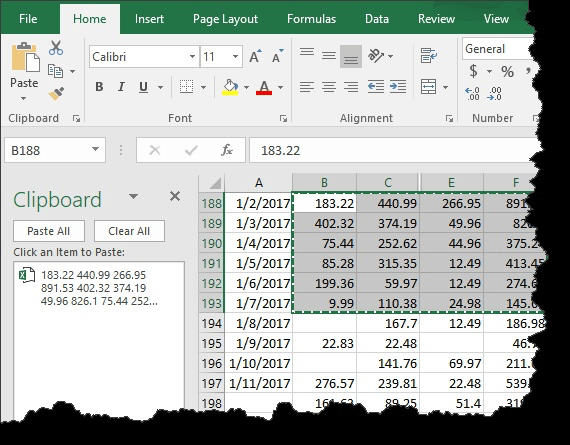
図1.Officeクリップボードペイン。
範囲をコメントに貼り付けるには、必要な場所にコメントを挿入して(または、既存のコメントを編集することを選択して)、Officeクリップボードペインで範囲をクリックします。コメント内の必要な場所に正確に配置されます。
_ExcelTips_は、費用効果の高いMicrosoftExcelトレーニングのソースです。
このヒント(12446)は、Microsoft Excel 2007、2010、2013、2016、2019、およびOffice365のExcelに適用されます。